Win11组策略如何开启自动更新?Win11组策略开启自动更新的方法
更新日期:2023-09-22 14:02:01
来源:系统之家
手机扫码继续观看

我们有时候在使用电脑时会发现禁用了自动更新,不过禁用了自动更新,可以通过组策略一键开启,那么具体应该如何操作呢?下面就和小编一起来看看win11组策略开启自动更新的方法吧。
win11组策略开启自动更新的方法
第一步,按下键盘“Win+R”调出运行。
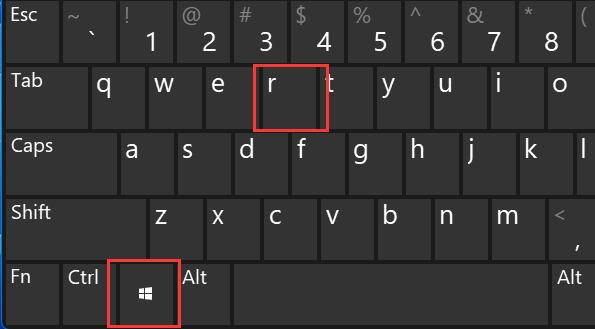
第二步,输入“gpedit.msc”回车打开组策略编辑器。
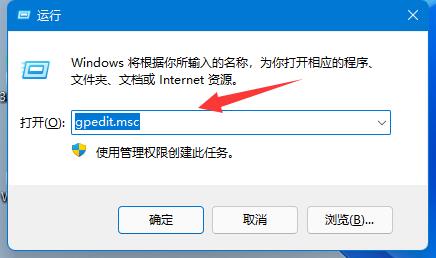
第三步,展开计算机配置下的“管理模板”,再打开“Windows组件”。
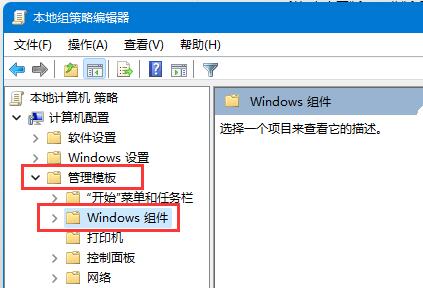
4、然后在左侧列表找到“Windows更新”,点开“管理最终用户体验”。
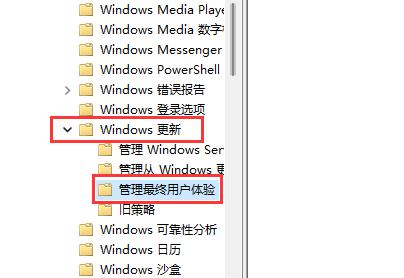
5、打开后,双击打开右侧的“配置自动更新”。
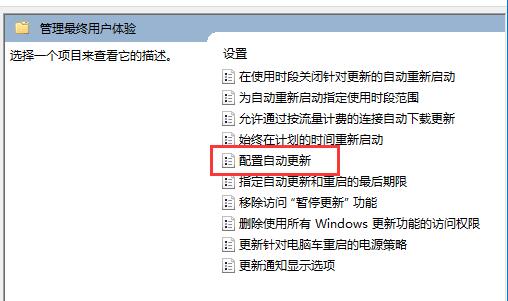
6、最后勾选其中“已启用”并在下方选择你需要的自动更新频率就可以了。
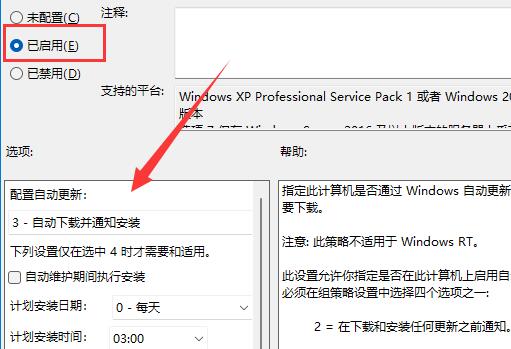
该文章是否有帮助到您?
常见问题
- monterey12.1正式版无法检测更新详情0次
- zui13更新计划详细介绍0次
- 优麒麟u盘安装详细教程0次
- 优麒麟和银河麒麟区别详细介绍0次
- monterey屏幕镜像使用教程0次
- monterey关闭sip教程0次
- 优麒麟操作系统详细评测0次
- monterey支持多设备互动吗详情0次
- 优麒麟中文设置教程0次
- monterey和bigsur区别详细介绍0次
系统下载排行
周
月
其他人正在下载
更多
安卓下载
更多
手机上观看
![]() 扫码手机上观看
扫码手机上观看
下一个:
U盘重装视频












